Excel'de tek veya çift ayları nasıl vurgularsınız?
Excel'de tek veya çift ayları vurgulamak, özellikle büyük veri setleriyle çalışırken verilerinizi daha görsel olarak düzenli hale getirip analizini kolaylaştırabilir. Satış trendlerini takip ediyor, proje zaman çizelgeleri oluşturuyor ya da devamsızlık kayıtları tutuyor olun, bu biçimlendirme hilesi belirli aylara hızlıca dikkat çekmenizi sağlar. Bu makalede, Excel'de tek veya çift ayları vurgulamanın farklı yöntemlerini inceleyeceğiz.
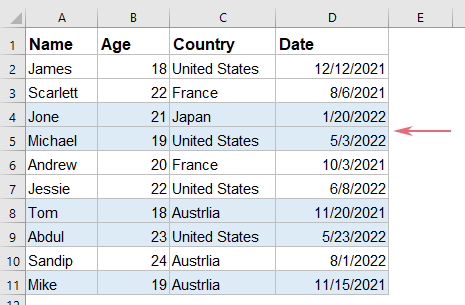
Koşullu Biçimlendirme ile tek veya çift ayları vurgulayın
Excel'de güçlü Koşullu Biçimlendirme özelliği, bu görevi hızlı ve kolay bir şekilde gerçekleştirmenize yardımcı olabilir, lütfen şu adımları izleyin:
1. Vurgulamak istediğiniz tek veya çift ayları içeren veri aralığını seçin ve ardından "Giriş" > "Koşullu Biçimlendirme" > "Yeni Kural"'a tıklayın, aşağıdaki ekran görüntüsüne bakın:
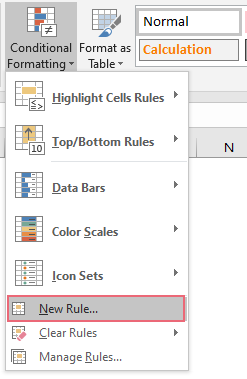
2. Açılan "Yeni Biçimlendirme Kuralı" iletişim kutusunda aşağıdaki işlemleri yapın:
- "Kural Türü Seç" liste kutusundan "Hangi hücreleri biçimlendireceğinizi belirlemek için bir formül kullan" seçeneğine tıklayın;
- Ardından, şu formülü yazın: =MOD(AY($D2),2) bu formül doğru olduğunda değerleri biçimlendir metin kutusuna;
- Son olarak, "Biçim" düğmesine tıklayın.
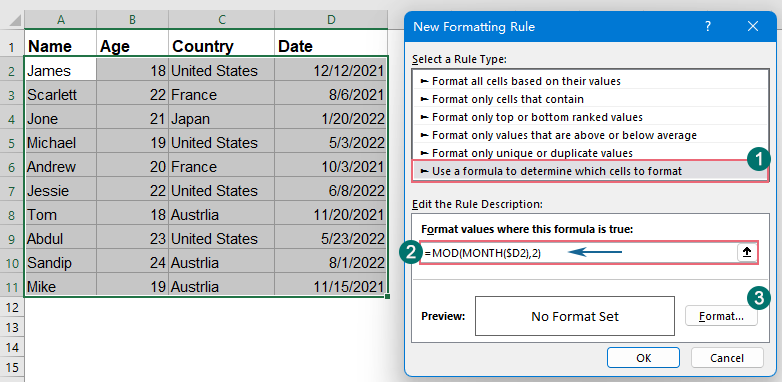
3. "Hücreleri Biçimlendir" iletişim kutusunda, "Dolgu" sekmesi altında, satırları doldurmak için beğendiğiniz bir renk seçin, aşağıdaki ekran görüntüsüne bakın:
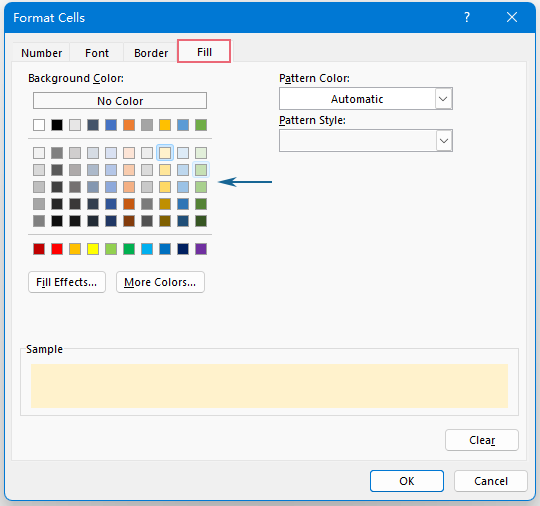
4. Ardından, Tamam > Tamam'a tıklayarak iletişim kutularını kapatın. Şimdi, tek ayları içeren satırlar, belirttiğiniz renkle anında doldurulacaktır, aşağıdaki ekran görüntüsüne bakın:
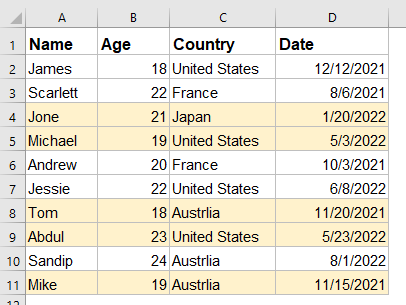
Kutools AI ile tek veya çift ayları vurgulayın
Excel'in yerleşik Koşullu Biçimlendirme özelliği formüllerle bu görevi yerine getirebilse de, Kutools AI süreci basitleştirerek özellikle gelişmiş formül bilgisine sahip olmayanlar için daha hızlı ve sezgisel bir çözüm sunar. Bu bölümde, Kutools AI kullanarak Excel'deki tek veya çift ayları kolayca vurgulama konusunda size adım adım rehberlik edeceğiz.
Kutools For Excel'i yükledikten sonra lütfen "Kutools" > "AI Asistanı" seçeneğine tıklayarak "KUTOOLS AI Asistanı" panelini açın.
- Parantez içindeki metni kaldırmak istediğiniz veri aralığını seçin;
- Ardından, sohbet kutusuna gereksinimi yazın: örneğin:
● Tek ayları vurgula:
Seçimdeki tek ayları açık mavi renkle vurgulayın
● Çift ayları vurgula:
Seçimdeki çift ayları açık mavi renkle vurgulayın - Ardından, Enter tuşuna basın veya "Gönder" düğmesine tıklayın. Kutools AI soruyu analiz edecek, işlem tamamlandığında lütfen "Yürüt" düğmesine tıklayarak sonucu alın.
Excel'de tek veya çift ayları vurgulamak, Koşullu Biçimlendirme ve Kutools kullanılarak etkili bir şekilde yapılabilir. Bu yöntemleri uygulayarak verilerinizi daha görsel olarak düzenli hale getirebilir ve yorumlamasını kolaylaştırabilir, analizlerinizde zamandan tasarruf edebilir ve doğruluğu artırabilirsiniz. Eğer daha fazla Excel ipucu ve hilesini keşfetmeye ilgileniyorsanız, web sitemiz binlerce öğretici sunmaktadır.
En İyi Ofis Verimlilik Araçları
Kutools for Excel ile Excel becerilerinizi güçlendirin ve benzersiz bir verimlilik deneyimi yaşayın. Kutools for Excel, üretkenliği artırmak ve zamandan tasarruf etmek için300'den fazla Gelişmiş Özellik sunuyor. İhtiyacınız olan özelliği almak için buraya tıklayın...
Office Tab, Ofis uygulamalarına sekmeli arayüz kazandırır ve işinizi çok daha kolaylaştırır.
- Word, Excel, PowerPoint'te sekmeli düzenleme ve okuma işlevini etkinleştirin.
- Yeni pencereler yerine aynı pencerede yeni sekmelerde birden fazla belge açıp oluşturun.
- Verimliliğinizi %50 artırır ve her gün yüzlerce mouse tıklaması azaltır!
Tüm Kutools eklentileri. Tek kurulum
Kutools for Office paketi, Excel, Word, Outlook & PowerPoint için eklentileri ve Office Tab Pro'yu bir araya getirir; Office uygulamalarında çalışan ekipler için ideal bir çözümdür.
- Hepsi bir arada paket — Excel, Word, Outlook & PowerPoint eklentileri + Office Tab Pro
- Tek kurulum, tek lisans — dakikalar içinde kurulun (MSI hazır)
- Birlikte daha verimli — Ofis uygulamalarında hızlı üretkenlik
- 30 günlük tam özellikli deneme — kayıt yok, kredi kartı yok
- En iyi değer — tek tek eklenti almak yerine tasarruf edin